よくあると思うけど、ようやく方法がわかったのでメモ。
まずローカルリポジトリ
TortoiseGit が楽なので、それを使ってメモ。
最初にgitで管理したいフォルダを作成します。
そのフォルダを開いて、右クリックから、Git ここにリポジトリを作成(Y)… を選択。

次のダイアログで Bare を生成(作業ディレクトリーを作りません) をチェックしないで、OKを押します。

最後に、このフォルダをコミットします。
この状態では、全てのファイルがバージョン管理下のファイルではないため、必要なファイルを選択してコミットします。
これでローカルリポジトリが完成します。
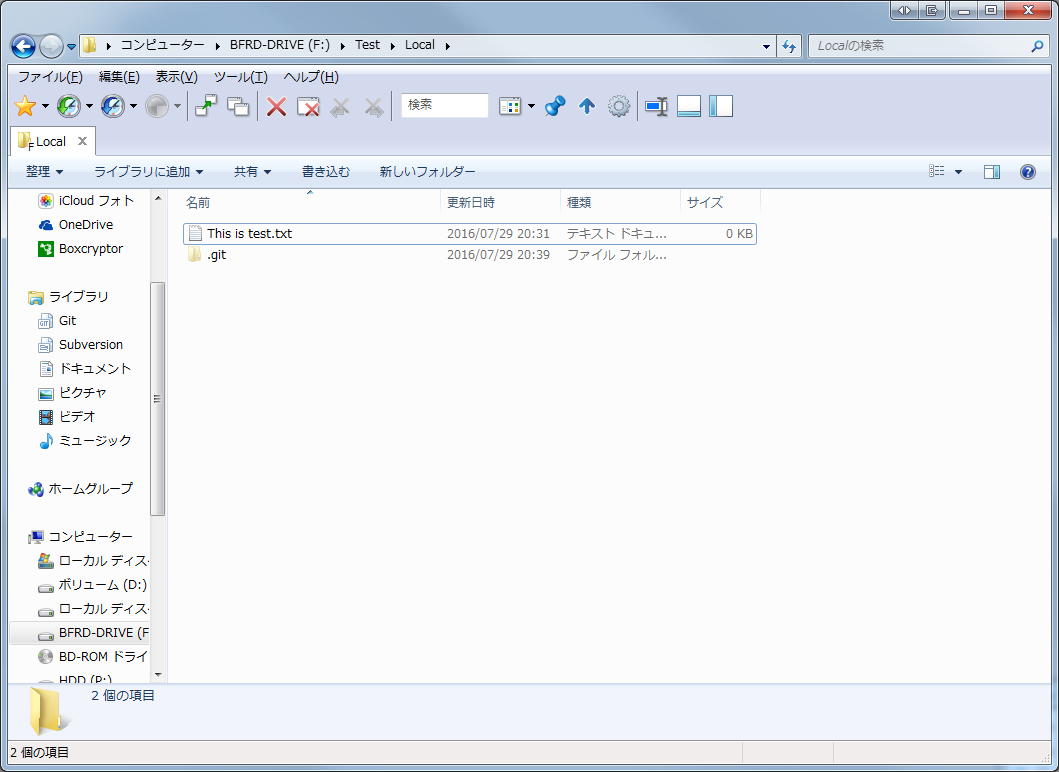
リモートリポジトリ
次にリモートリポジトリを作ります。
まず、リモートリポジトリとなるフォルダを配置する場所を決めます。
その場所でTortoiseGitの右クリックから、Git クローン(複製)… を選択。
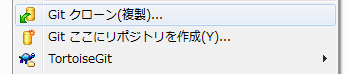
次のダイアログで、先ほど作成したローカルリポジトリをクローン元に指定、リモートリポジトリのパスを指定します。
gitのマナーとして、リモートリポジトリの末尾は .git をつけるのが良いようです。
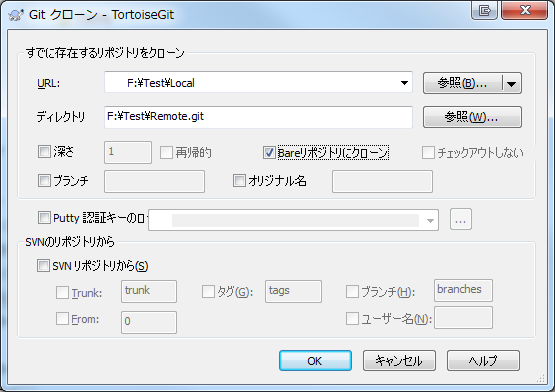
この際、Bareリポジトリにクローンにチェックをいれるのを忘れないでください。
これによってリモートリポジトリができます。
リモートリポジトリとつなげる
この状態では、ローカルリポジトリとリモートリポジトリに関連がありません。
まず、ローカルリポジトリを右クリックし、TortoiseGit -> プッシュ と選択します。

この時は、リモートと関連がないため、宛先が空になっています。
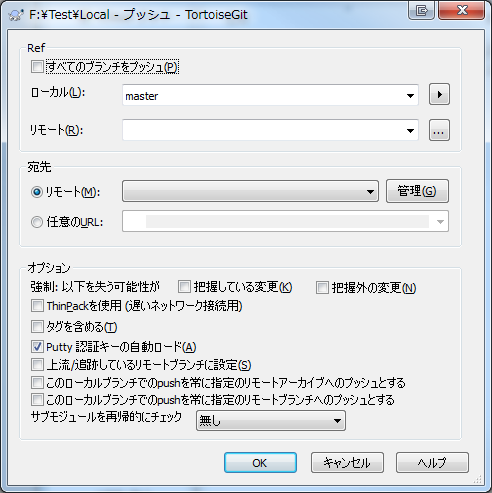
これを設定するために**管理(G)**をクリックします。
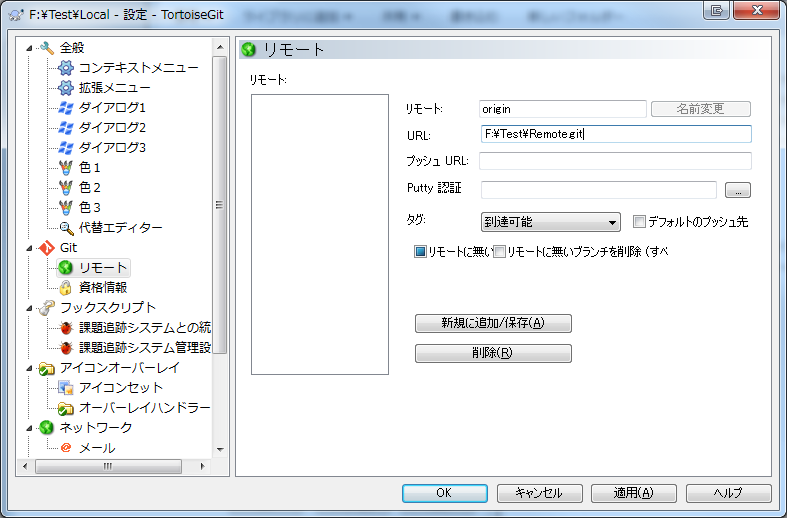
表示されるダイアログにリモートの名前 (ここでは origin としています)**、URL** を指定します。
URLは先ほど .git と末尾に作成したフォルダをフルパスで指定します。
その他はデフォルトでOKです。
入力後、新規に追加/保存(A) をクリックし、OKでダイアログを閉じます。
ダイアログが閉じると、宛先のリモートというコンボボックスに先ほど作成した originが設定されるので、それを確認し、OKを押してプッシュします。
以上で終了です。
Conclusion
様々な事情でgitサーバーを用意できないことはあるので、ローカルにリモートリポジトリを作り、そこで作業をすることで、変わらないgitライフを送れます。
分散開発ではないですが、自由にコミットできて、履歴管理ができると言うことは非常に楽です。
